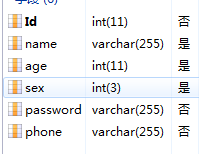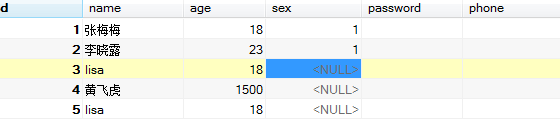| 从零开始搭建一个网站后台管理系统(node+vue+SQL)(1) | 您所在的位置:网站首页 › 如何制作自己的官网页面 › 从零开始搭建一个网站后台管理系统(node+vue+SQL)(1) |
从零开始搭建一个网站后台管理系统(node+vue+SQL)(1)
|
一:电脑系统以及开发工具 系统window7旗舰版工具版本: vscode 1.39.2 (user setup) 日期: 2019-10-15T15:35:18.241Z Chrome: 69.0.3497.128 数据库:phpmysql (下载一个 phpstudy ) 开发工具:hubilder 文件在电脑桌面新建一个文件夹test备用githubhttps://github.com/srboyy/nodeVueDemo.git说明这个项目采用前后端分离的模式(后端使用node+express接口开发,前端使用vue-cli搭建)
二:开发流程(首先搭建好服务器以及接口,然后安装sql数据库,配置接口所需的表,最后通过vue项目调用接口) 1:首先下载node.js安装并且配置好环境变量。(地址:node中文网) 打开cmd 命令窗口输入 node -v (然后输入npm -v)就能查看当前node版本以及npm版本 node -v npm -v
2:安装 express npm install express -s 3: express 创建一个后端服务器 express server
4:跟着步骤继续 cd server npm install npm audit fix
5:运行服务器,打开localhost:3000 就能查看了 npm start
到了这一步,那么恭喜你安装成功一个服务器。你以为这样就结束了吗,no no no,这只是刚开始~ 6:安装开发接口需要的相关插件 mysql 数据库连接 npm install mysql -s7:安装完成之后打开server 文件夹 新建一个config 配置文件夹,在里面创建一个db.js
8:打开server 文件夹 中的app.js 修改为 var express = require('express'); var app = express(); var mysql = require('mysql'); //引用配置文件 db.js 连接数据库 var db = require('./config/db.js'); app.all("*",function(req,res,next){ //设置允许跨域的域名,*代表允许任意域名跨域 res.header("Access-Control-Allow-Origin","*"); //允许的header类型 res.header("Access-Control-Allow-Headers","content-type"); //跨域允许的请求方式 res.header("Access-Control-Allow-Methods","DELETE,PUT,POST,GET,OPTIONS"); if (req.method.toLowerCase() == 'options') res.send(200); //让options尝试请求快速结束 else next(); }) // 查询用户 app.get('/userList', function (req, res) { // var db = getDb(); db.query('SELECT * FROM user', null, function (err, result) { if (err) { console.log(err); return; } res.send({ msg:'获取user信息', code:200, data:result }); }); }); var server = app.listen(3000, function () { console.log("run......"); });9:打开本地数据库 phpstudy 启动服务 点击mysql 管理器 打开mysql-front 登录本地数据库 默认账号root 密码root
10: 创建数据库test,并创建 user表(utf-8),新建字段 添加一些内容
11:数据库和表都准备好了,那么重新打开cmd cd到server文件夹,运行 node app.js node app.js看到如下显示,说明数据库连接成功了,试试访问接口吧
接口在以上文档中有,路径为http://localhost:3000/userList ,怎么看的呢,
最终结果如下:
这样前端就可以通过ajax或vue等其他形式调用接口了。 12:cd到test文件 创建vue项目(注意安装是检查代码选择no) npm install vue-cli -g vue init webpack
安装对接接口组件 axios npm install axios --save npm install vue-axios --save修改 main.js 文件 import Vue from 'vue' import App from './App' import router from './router' import axios from 'axios' import VueAxios from 'vue-axios' Vue.use(VueAxios,axios); const baseURL = 'http://192.168.1.7:3000/' Vue.prototype.api= baseURL Vue.prototype.$ajax= axios Vue.config.productionTip = false /* eslint-disable no-new */ new Vue({ el: '#app', router, render: h => h(App) })helloword.vue 用户列表 {{index+1}}.{{item.name}} {{item.age}} export default { name: 'HelloWorld', data () { return { msg: 'Welcome to Your Vue.js App', user:[] } }, mounted() { this.getdata() }, methods: { getdata(){ this.axios .get(this.api+'userList') .then((response) =>{ // 请求成功 console.log(response); this.user = response.data.data } ) .catch( (error) =>{ // 请求失败 console.log(error); }); } } } h1, h2 { font-weight: normal; } ul { list-style-type: none; padding: 0; } li { display: block; margin: 0 10px; } a { color: #42b983; }ok,查看前端调用接口最终效果吧
至此,整个项目的框架已经出来了,后面会进行添砖加瓦,请大家多多斧正。 |
【本文地址】